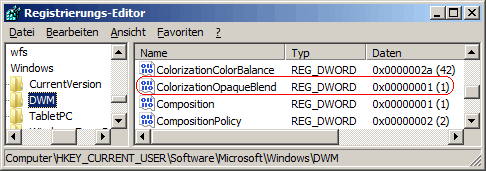|
Sofern die Hardware die neuen Aero-Effekte unterstützt und nicht das klassische Design ausgewählt worden ist, dann werden in der Regel die Fensterrahmen von Programmen, das Startmenü und die Taskleiste in transparenten Farben dargestellt. D.h. dahinterliegende Elemente scheinen leicht durch den Rahmen, durch das Startmenü oder durch die Taskleiste hindurch. Diesen Effekt ("Transparenz") kann aber auch abgeschalten bzw. eingeschalten werden (je nach Bedarf).
Hinweis: Falls die Hardware Aero nicht unterstützt oder des klassische Design ausgewählt worden ist, dann erscheinen unter "Fensterfarbe und -darstellung" bzw. "Fensterfarbe" die entsprechenden Einstellungen bzw. Optionen nicht.
So geht's (Benutzeroberfläche):
- "" > ("") > "" > ""
- Klicken Sie auf den Link "" (Windows Vista) bzw. "" (Windows 7).
- Aktivieren bzw. Deaktiveren Sie die Option "".
- Übernehmen Sie die Änderungen mit "".
So geht's (Registrierung):
- Starten Sie ...\windows\regedit.exe bzw. ...\winnt\regedt32.exe.
- Klicken Sie sich durch folgende Schlüssel (Ordner) hindurch:
HKEY_CURRENT_USER
Software
Microsoft
Windows
DWM
- Doppelklicken Sie auf den Schlüssel "ColorizationOpaqueBlend".
Falls dieser Schlüssel noch nicht existiert, dann müssen Sie ihn erstellen. Dazu klicken Sie mit der rechten Maustaste in das rechte Fenster. Im Kontextmenü wählen Sie "Neu" > "DWORD-Wert" (REG_DWORD). Als Schlüsselnamen geben Sie "ColorizationOpaqueBlend" ein.
- Ändern Sie den Wert ggf. von "0" (Transparenz aktiviert) auf "1" (Transparenz deaktiviert).
- Die Änderungen werden ggf. erst nach einem Neustart aktiv.
Hinweise:
- ColorizationOpaqueBlend:
0 = Die Transparenz-Funktion für Fensterrahmen, für das Startmenü und für die Taskleiste wird aktiviert. (Standard)
1 = Die Transparenz-Funktion für Fensterrahmen, für das Startmenü und für die Taskleiste wird deaktiviert.
- Ändern Sie bitte nichts anderes in der Registrierungsdatei. Dies kann zur Folge haben, dass Windows und/oder Anwendungsprogramme nicht mehr richtig arbeiten.
Querverweis:
|